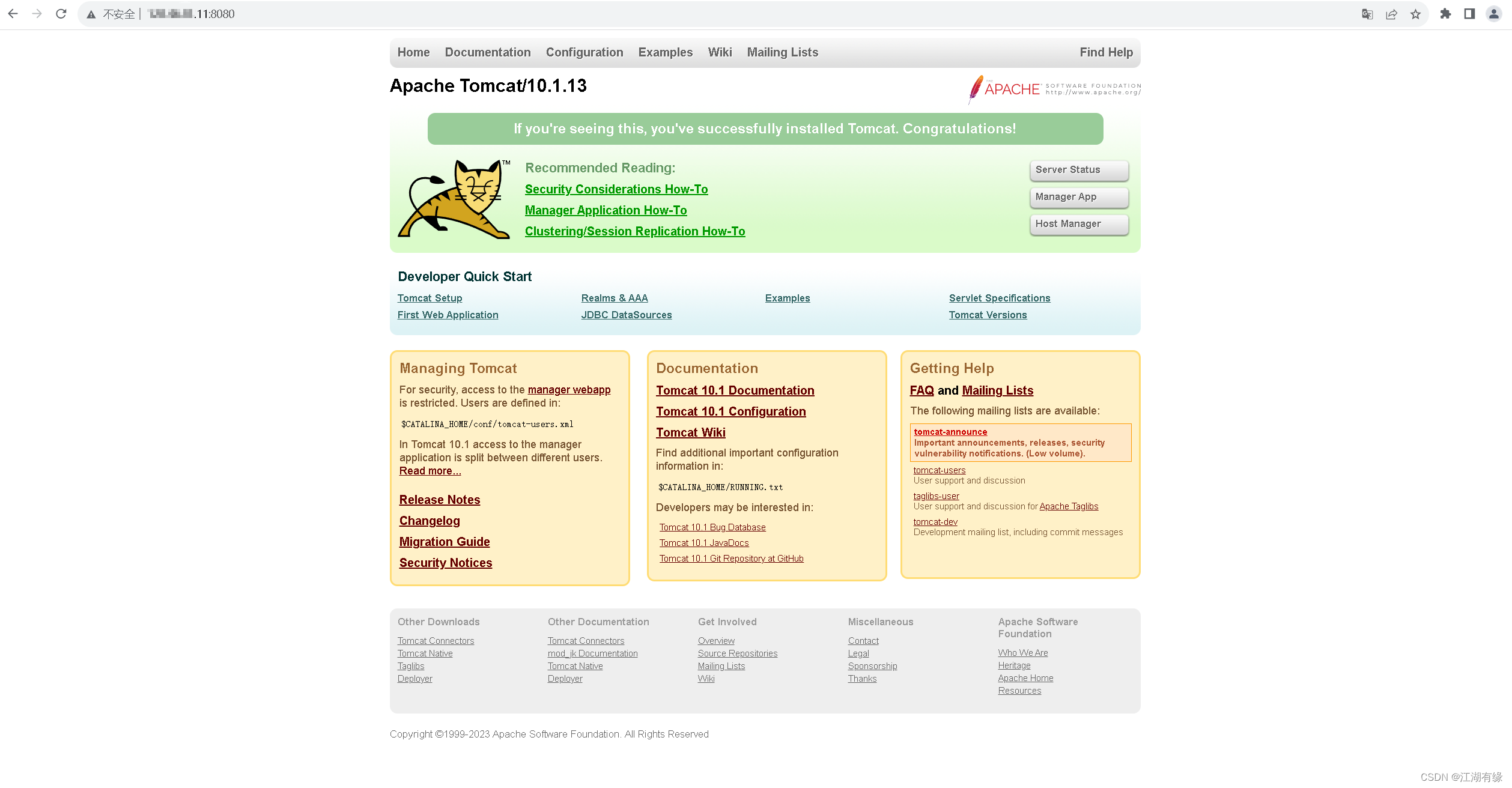华为云云耀云服务器L实例评测|Linux系统之安装Tomcat
一、云耀云服务器L实例介绍
1.1 云耀云服务器L实例简介
云耀云服务器L实例是新一代的轻量应用云服务器,专为中小企业和开发者设计,提供便捷的开箱即用体验。该产品提供丰富且经过严格筛选的应用镜像,可一键部署应用,极大程度简化了客户在云端构建电商网站、Web应用、小程序、学习环境以及各类开发测试等任务的过程。

1.2 云耀云服务器L实例特点
-
智能不卡顿:华为云擎天架构加持,软硬协同结合AI算法智能调度,为您提供优质性能。华为云全球存算一张网,数据传输时延比眨眼还短,满足游戏、音视频等低网络时延场景的高要求。
-
价优随心用:超高性价比,超低门槛,敞开随心用。多种实例规格,平衡性能与成本。技术升级优化用云成本,普惠更多初创企业和开发者。
-
上手更简单:多种镜像、资源组合一键下单。严选多款高品质镜像,经过华为云官方严格测试,覆盖七大场景,预置模板,快速搭建,安全可信。自动化编排,资源一键开通,业务分钟级上线。平滑学习曲线,向导式应用搭建,应用轻松启用。
-
管理更省心:拓扑、资源、镜像可视化管理,业务架构透明化管理。贴心服务状态提醒,资源续退一键式操作,实现极简管理。资源负载、安全,使用率实时监控,保障服务永远在线。可选配丰富的安全服务,包括丰富的备份、主机安全等服务,提供最高等级的安全防护。
二、Tomcat介绍
2.1 Tomcat简介
Tomcat是一个开源、免费的Web服务器,属于轻量级web服务器,适合部署中小型、并发访问用户不是很多的web项目,是部署中小型jsp的首选。
2.2 Tomcat特点
-
轻量级:Tomcat是一个轻量级的Web容器,占用的资源比其他Web服务器更少,可以在资源有限的环境下运行。
-
易安装:Tomcat的安装和配置都比较简单,甚至在Windows环境下可以通过一键安装程序来完成所有操作。
-
易扩展:Tomcat支持多种插件和扩展功能,可以满足不同的需求。
-
易开发:Tomcat可以与Eclipse等开发工具集成,方便开发人员进行调试和测试。
-
易部署:Tomcat可以通过WAR文件进行部署,这使得应用程序的发布变得更加简单和快捷。
-
易维护:Tomcat提供了强大的管理工具,可以帮助管理员管理和监控Tomcat实例的运行状态。
三、本次实践介绍
3.1 本次实践简介
1.本次实践为个人测试学习环境,旨在快速部署应用,生产环境请谨慎;
2.本次实践环境为云耀云服务器L实例,使用的应用镜像为Portainer 2.18.4;
3.在云耀云服务器L实例上安装Tomcat。
3.2 本次环境规划
| 服务器类别 | 应用镜像 | 内网IP地址 | Docker版本 | Portainer版本 | tomcaat版本 | 操作系统版本 |
|---|---|---|---|---|---|---|
| 云耀云服务器L实例 | Docker可视化Portainer | 192.168.0.168 | 24.0.4 | 8.15.0 | 10.1.7.0 | Ubuntu 22.04.1 LTS |
四、购买云耀云服务器L实例
4.1 购买云耀云服务器L实例
- 购买步骤:
1.官网链接:https://www.huaweicloud.com/product/hecs-light.html
2.购买规格:
区域:华北—北京四;
应用镜像:Docker可视化-Portainer;
实例规格:2核2G/系统盘40G/峰值带宽 3Mbps/流量包400G;
实例名称:自定义即可,这里编辑为HECS-L-Portainer;
购买时长:1个月。
3.点击购买即可。
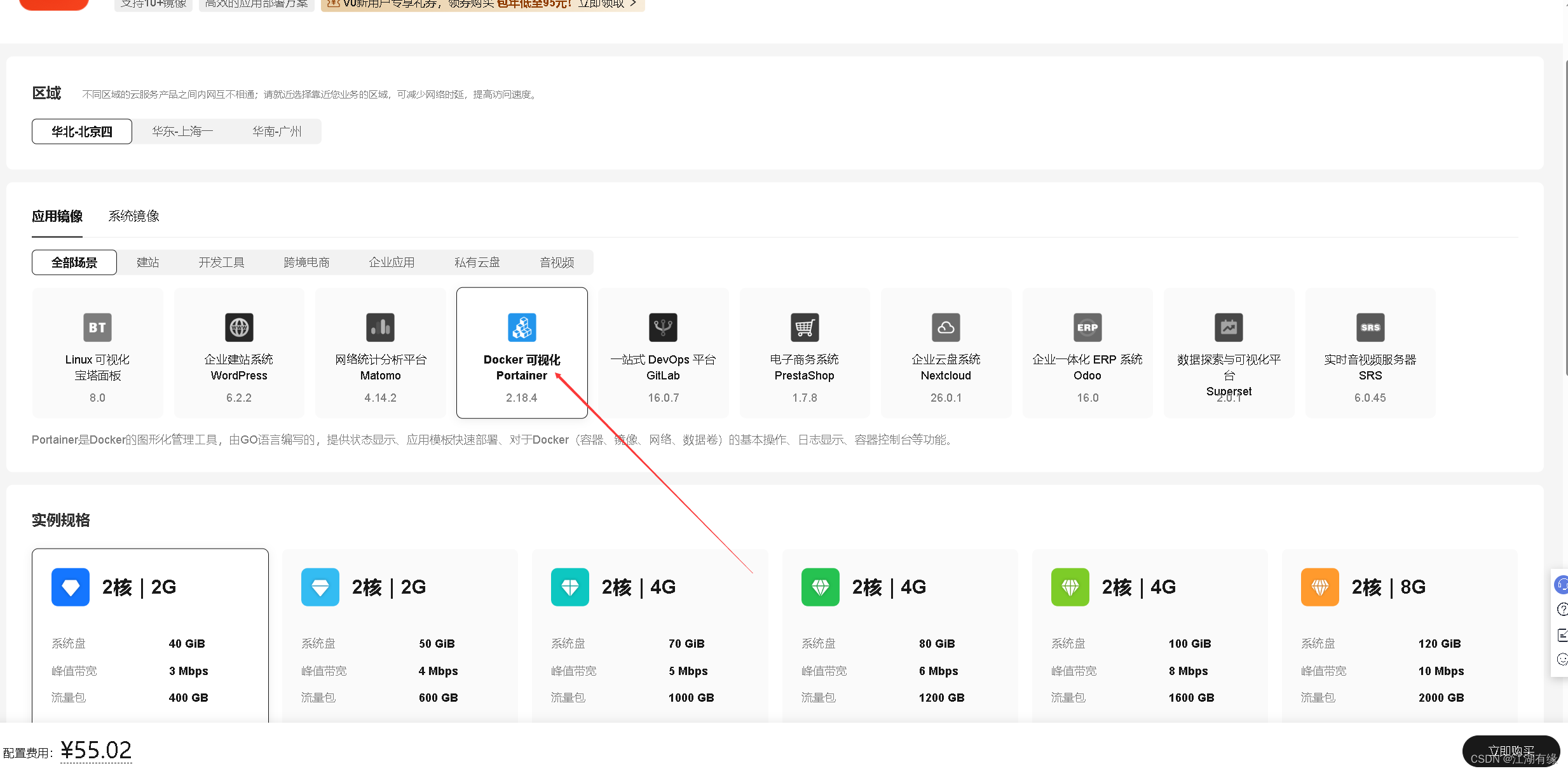
4.2 查看云耀云服务器L实例状态
查看之前购买的云耀云服务器L实例状态,已经正常运行中。

4.3 重置服务器密码
点击远程登录云耀云服务器L实例
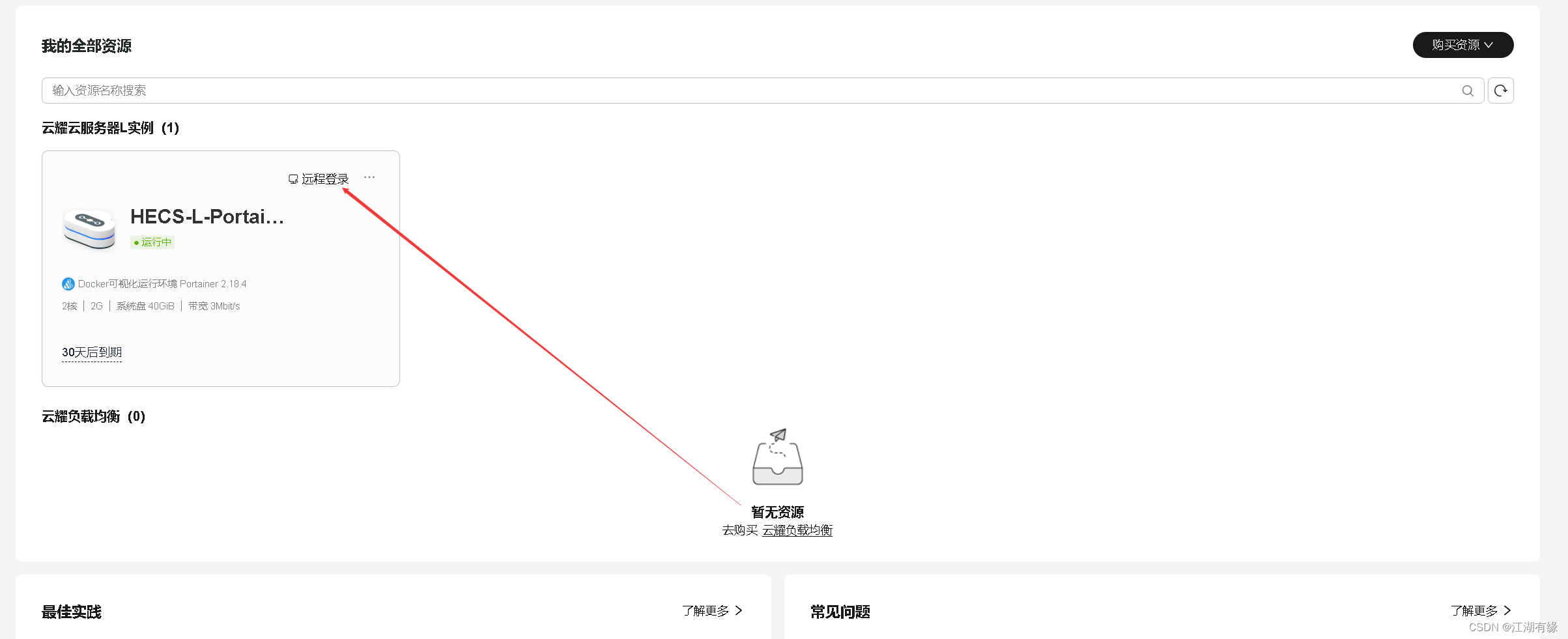
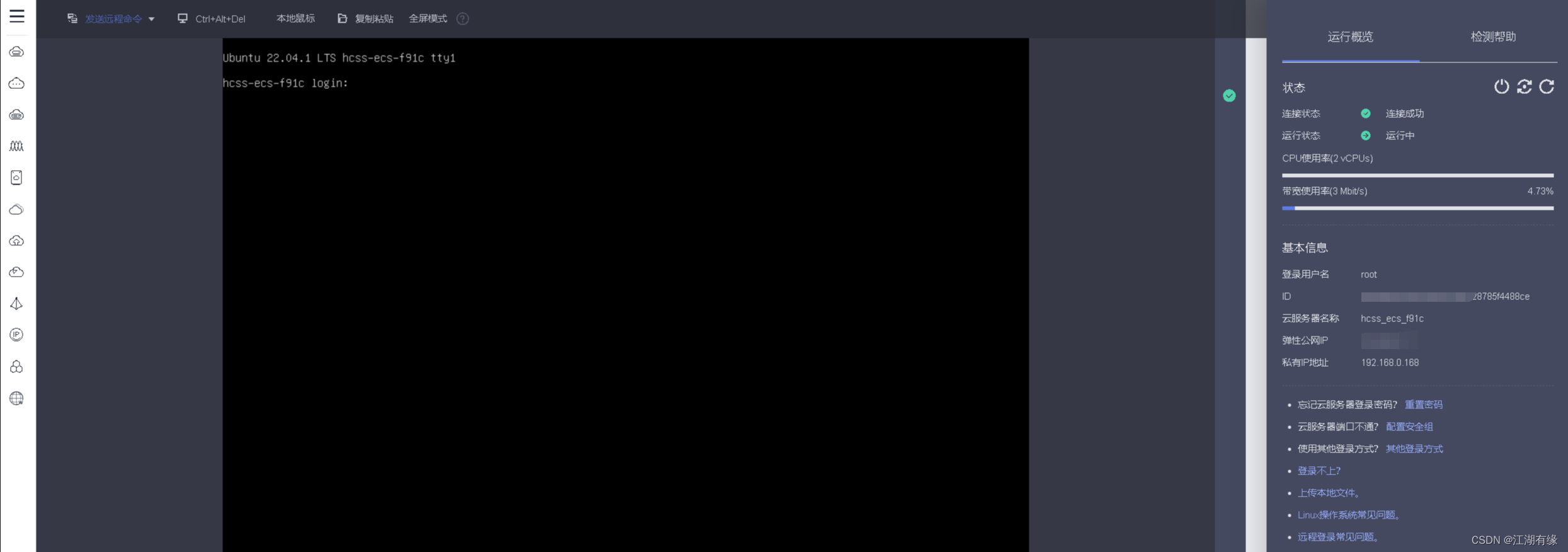
重置密码,点击右侧的重置密码选项,需要进行身份验证,选择手机验证后,即可重置密码成功。
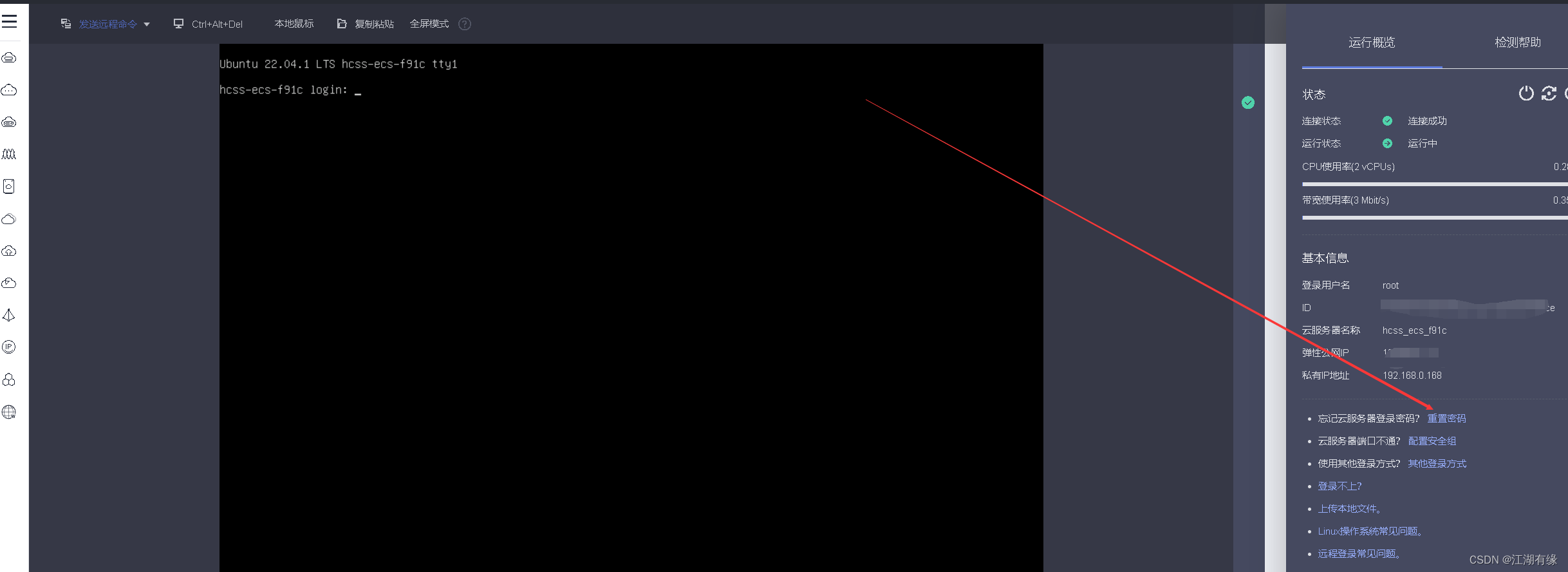
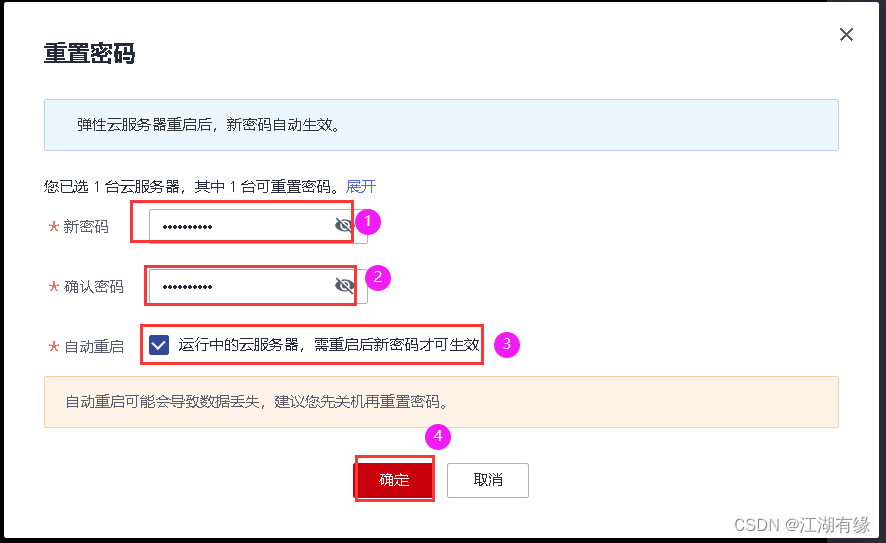
五、检查服务器环境
5.1 Xshell远程连接服务器
- 复制弹性公网IP地址,远程连接服务器时使用。
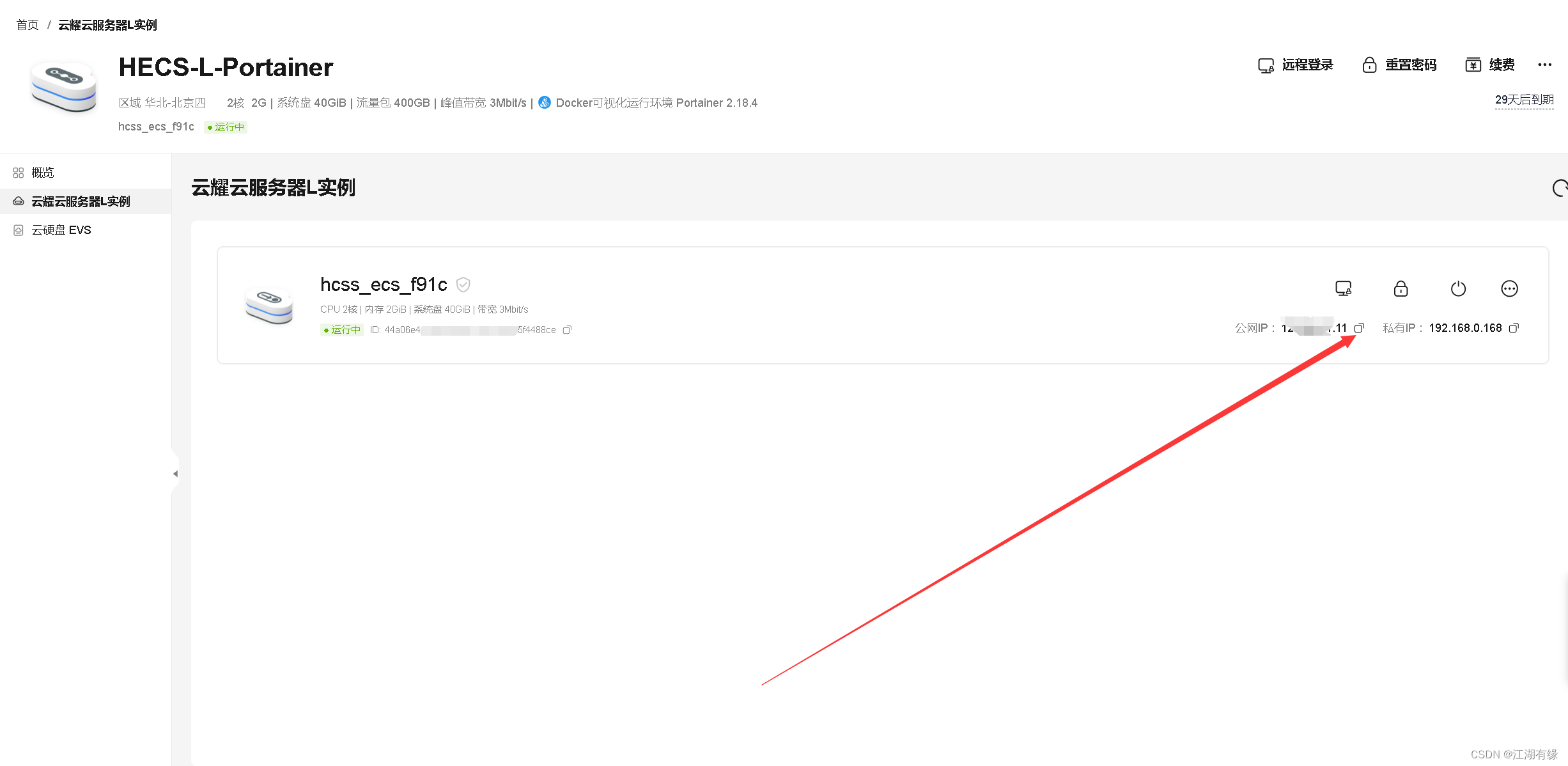
- 在Xshell工具中,填写服务器弹性公网IP地址、账号密码信息,ssh连接远程服务器。

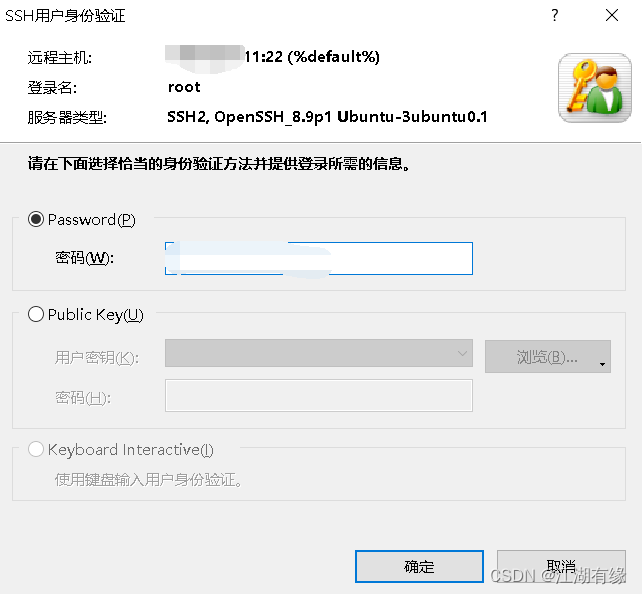
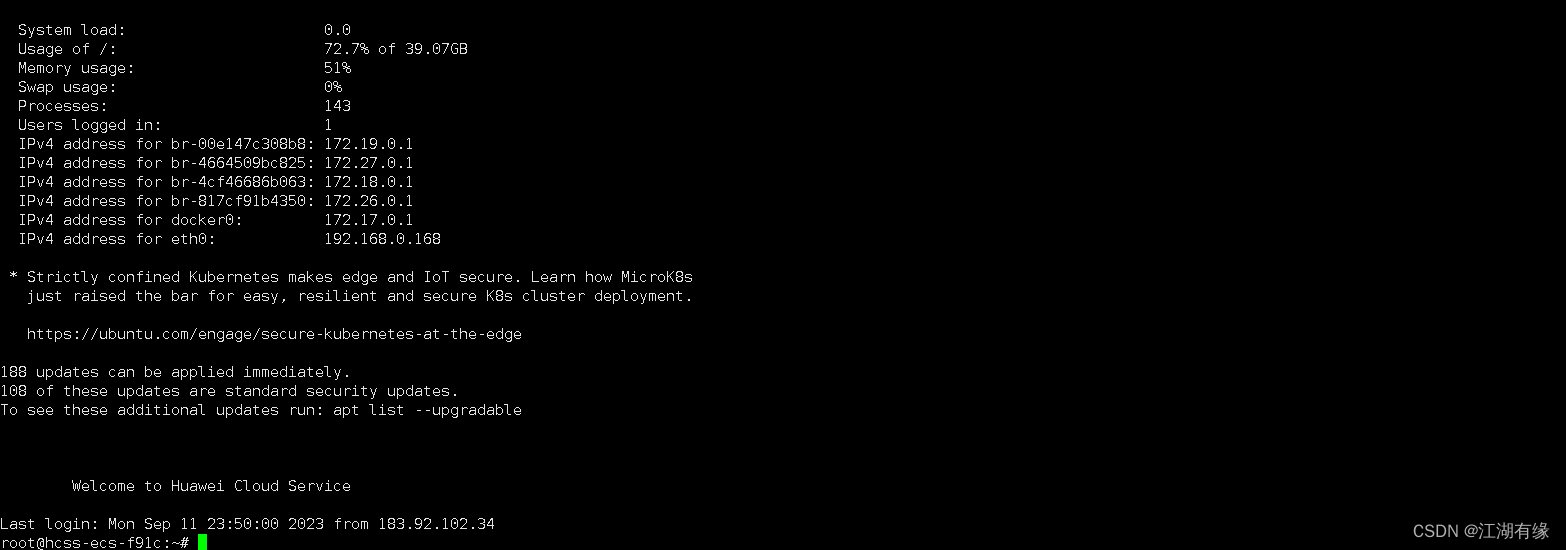
5.2检查操作系统版本
检查云耀云服务器L实例的操作系统版本,本次使用的操作系统版本为Ubuntu 22.04.1 LTS。
root@hcss-ecs-f91c:~# cat /etc/os-release
PRETTY_NAME="Ubuntu 22.04.1 LTS"
NAME="Ubuntu"
VERSION_ID="22.04"
VERSION="22.04.1 LTS (Jammy Jellyfish)"
VERSION_CODENAME=jammy
ID=ubuntu
ID_LIKE=debian
HOME_URL="https://www.ubuntu.com/"
SUPPORT_URL="https://help.ubuntu.com/"
BUG_REPORT_URL="https://bugs.launchpad.net/ubuntu/"
PRIVACY_POLICY_URL="https://www.ubuntu.com/legal/terms-and-policies/privacy-policy"
UBUNTU_CODENAME=jammy
5.3 检查系统内核版本
检查系统内核版本
root@hcss-ecs-f91c:~# uname -r
5.15.0-60-generic
六、部署java环境
6.1 下载jdk包
下载地址:https://www.oracle.com/java/technologies/downloads/#java11

- 使用xftp工具将下载的jdk包上传到云耀云服务器L实例
root@hcss-ecs-f91c:~# ls jdk-11.0.20_linux-x64_bin.tar.gz
jdk-11.0.20_linux-x64_bin.tar.gz
6.2 安装jdk
- 解压jdk软件包
tar -xzvf jdk-11.0.20_linux-x64_bin.tar.gz
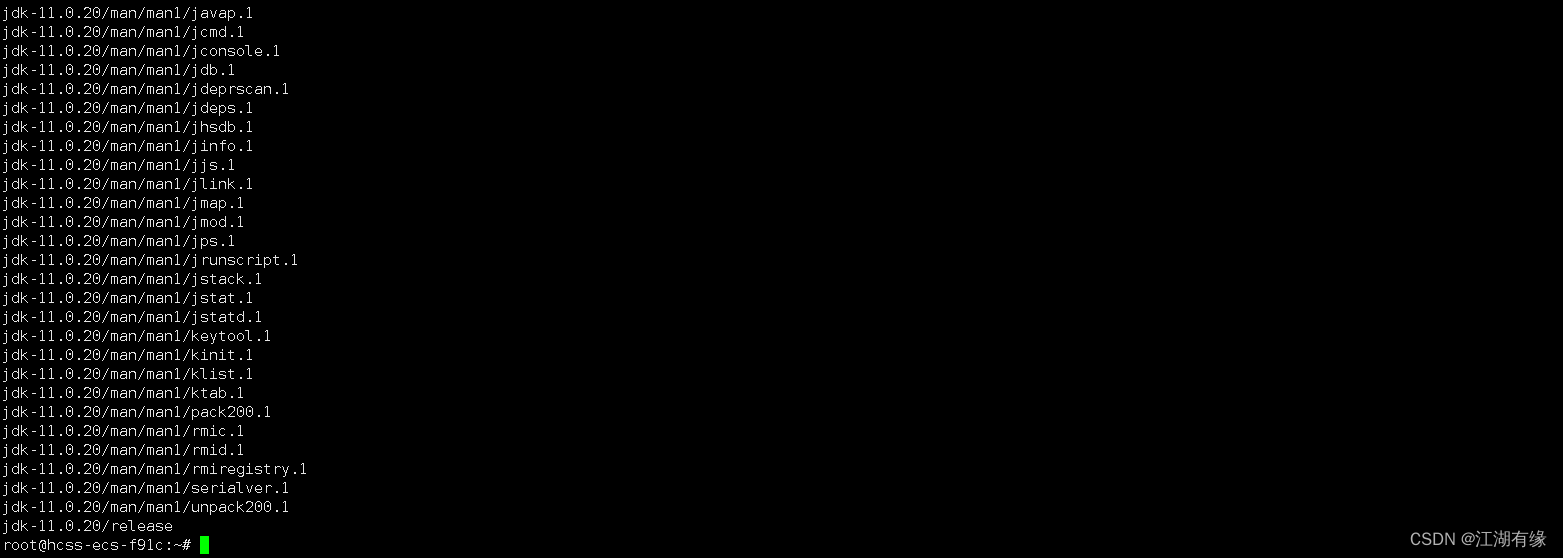
- 复制二进制文件
cp -r ~/jdk-11.0.20 /usr/local/jdk/
- 配置环境变量,在/etc/profile追加以下两行。
vim /etc/profile
export JAVA_HOME=/usr/local/jdk
export PATH=$PATH:$JAVA_HOME/bin
- 使环境变量生效
root@hcss-ecs-f91c:~# source !$
source /etc/profile
6.3 检查jdk版本
检查jdk版本
java -version

七、安装Tomcat
7.1 下载tomcat软件包
下载地址:https://dlcdn.apache.org/tomcat/
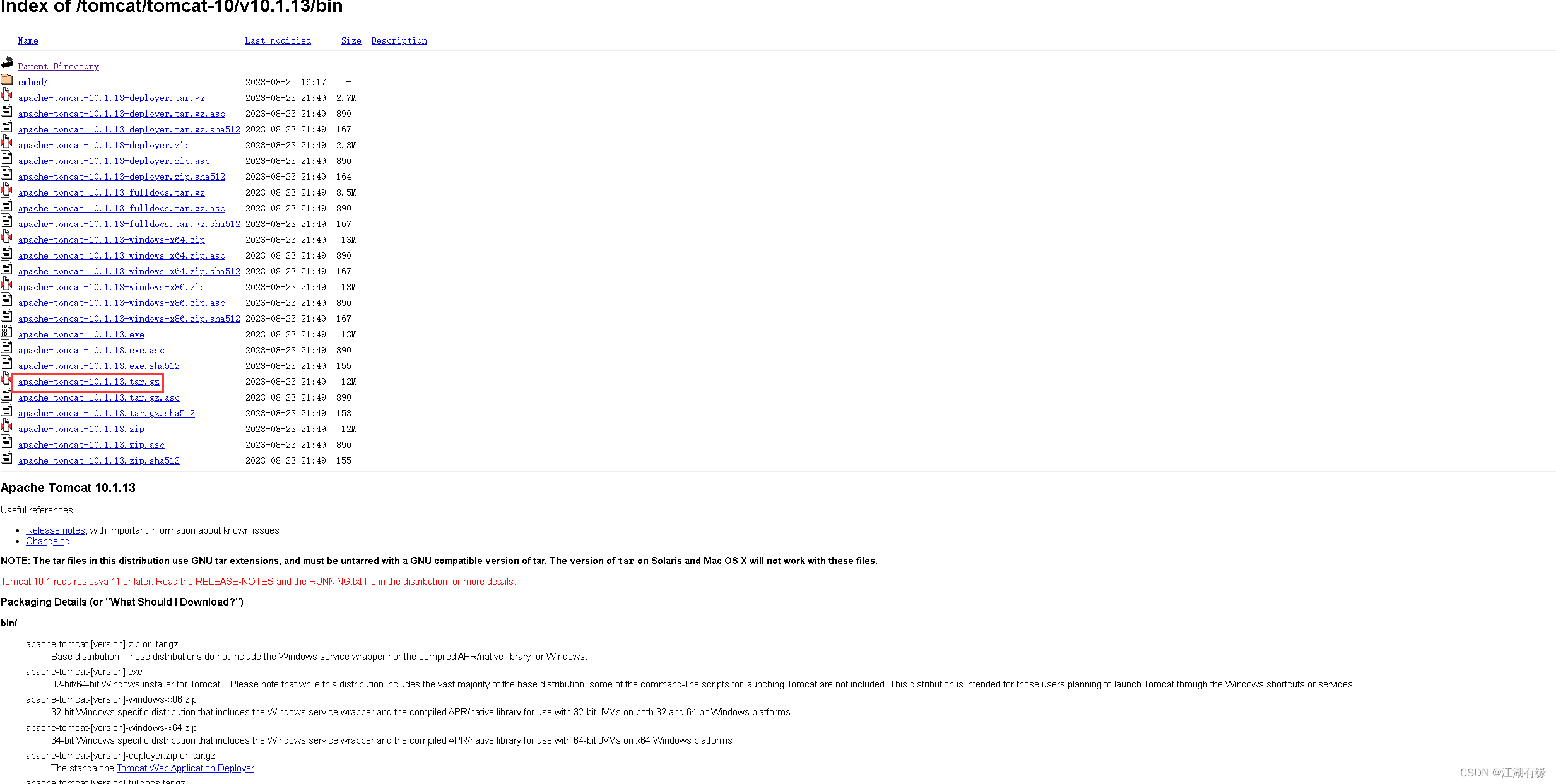
使用xftp工具将下载的tomcat软件包上传到云耀云服务器L实例
root@hcss-ecs-f91c:~# ls apache-tomcat-10.1.13.tar.gz
apache-tomcat-10.1.13.tar.gz
7.2 解压Tomcat软件包
解压tomcat软件包
tar -xzvf apache-tomcat-10.1.13.tar.gz -C /usr/local/
mv /usr/local/apache-tomcat-10.1.13/ /usr/local/tomcat
7.3 设置环境变量
在/etc/profile追加以下两行
vim /etc/profile
export TOM_HOME=/usr/local/tomcat
export PATH=$PATH:$TOM_HOME/bin
- 使环境变量生效
root@hcss-ecs-f91c:~# source !$
source /etc/profile
7.4 查看Tomcat版本
检查Tomcat版本
root@hcss-ecs-f91c:~# vim /etc/profile
root@hcss-ecs-f91c:~# source !$
source /etc/profile
root@hcss-ecs-f91c:~# version.sh
Using CATALINA_BASE: /usr/local/tomcat
Using CATALINA_HOME: /usr/local/tomcat
Using CATALINA_TMPDIR: /usr/local/tomcat/temp
Using JRE_HOME: /usr/local/jdk
Using CLASSPATH: /usr/local/tomcat/bin/bootstrap.jar:/usr/local/tomcat/bin/tomcat-juli.jar
Using CATALINA_OPTS:
Server version: Apache Tomcat/10.1.13
Server built: Aug 23 2023 21:34:59 UTC
Server number: 10.1.13.0
OS Name: Linux
OS Version: 5.15.0-60-generic
Architecture: amd64
JVM Version: 11.0.20+9-LTS-256
JVM Vendor: Oracle Corporation
7.5 启动Tomcat服务
启动Tomcat服务
root@hcss-ecs-f91c:/usr/local/tomcat/conf# startup.sh
Using CATALINA_BASE: /usr/local/tomcat
Using CATALINA_HOME: /usr/local/tomcat
Using CATALINA_TMPDIR: /usr/local/tomcat/temp
Using JRE_HOME: /usr/local/jdk
Using CLASSPATH: /usr/local/tomcat/bin/bootstrap.jar:/usr/local/tomcat/bin/tomcat-juli.jar
Using CATALINA_OPTS:
Tomcat started.
7.6 检查Tomcat服务状态
- 检查监听地址,tomcat默认监听8080端口
root@hcss-ecs-f91c:~# ss -tunlp |grep 8080
.tcp LISTEN 0 100 *:8080 *:* users:(("java",pid=383091,fd=42))
- 检查tomcat进程
root@hcss-ecs-f91c:~# ps -aux |grep tomcat
root 383091 2.9 5.3 2963324 97020 pts/0 Sl 14:51 0:03 /usr/local/jdk/bin/java -Djava.util.logging.config.file=/usr/local/tomcat/conf/logging.properties -Djava.util.logging.manager=org.apache.juli.ClassLoaderLogManager -Djdk.tls.ephemeralDHKeySize=2048 -Djava.protocol.handler.pkgs=org.apache.catalina.webresources -Dorg.apache.catalina.security.SecurityListener.UMASK=0027 --add-opens=java.base/java.lang=ALL-UNNAMED --add-opens=java.base/java.io=ALL-UNNAMED --add-opens=java.base/java.util=ALL-UNNAMED --add-opens=java.base/java.util.concurrent=ALL-UNNAMED --add-opens=java.rmi/sun.rmi.transport=ALL-UNNAMED -classpath /usr/local/tomcat/bin/bootstrap.jar:/usr/local/tomcat/bin/tomcat-juli.jar -Dcatalina.base=/usr/local/tomcat -Dcatalina.home=/usr/local/tomcat -Djava.io.tmpdir=/usr/local/tomcat/temp org.apache.catalina.startup.Bootstrap start
root 383215 0.0 0.1 6476 2312 pts/0 S+ 14:53 0:00 grep --color=auto tomcat
7.7 查看tomcat配置文件
tomcat配置文件在安装目录/usr/local/tomcat下,conf/server.xml文件。
- 修改监听端口部分
<<Connector port="8080" protocol="HTTP/1.1"
connectionTimeout="20000"
redirectPort="8443" address="0.0.0.0" />
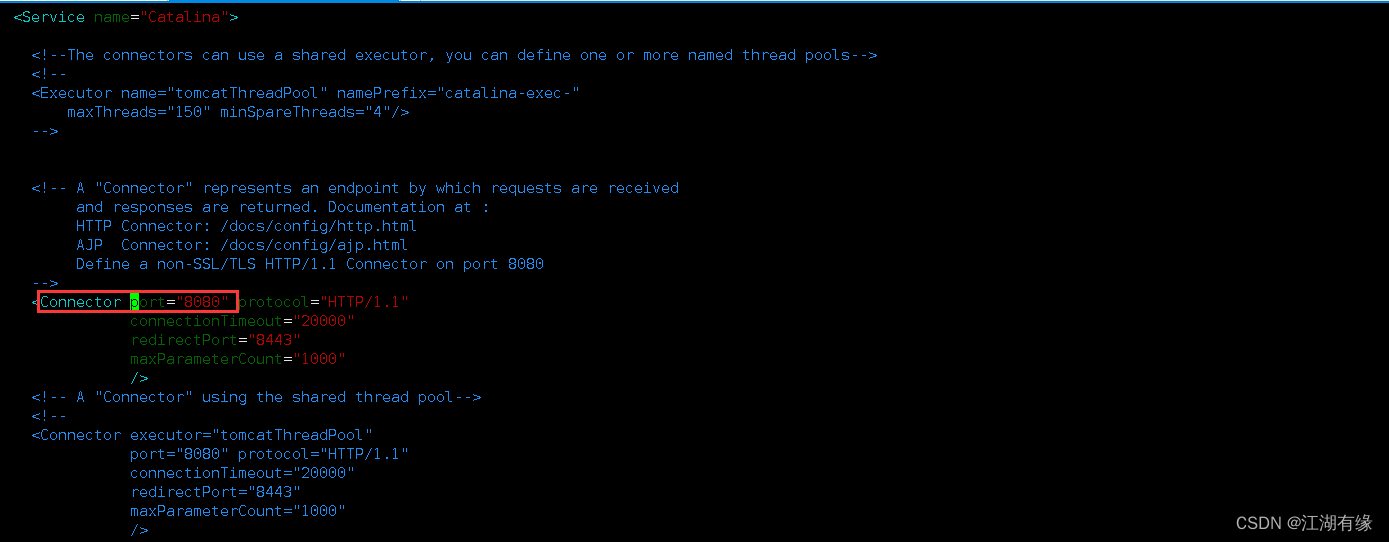
- 修改网站路径
<Host name="localhost" appBase="/path/to/webapps">

八、访问Tomcat网站服务
8.1 放行安全组端口
在华为云云耀云服务器L实例的安全组管理页面,入方向放行8080端口。
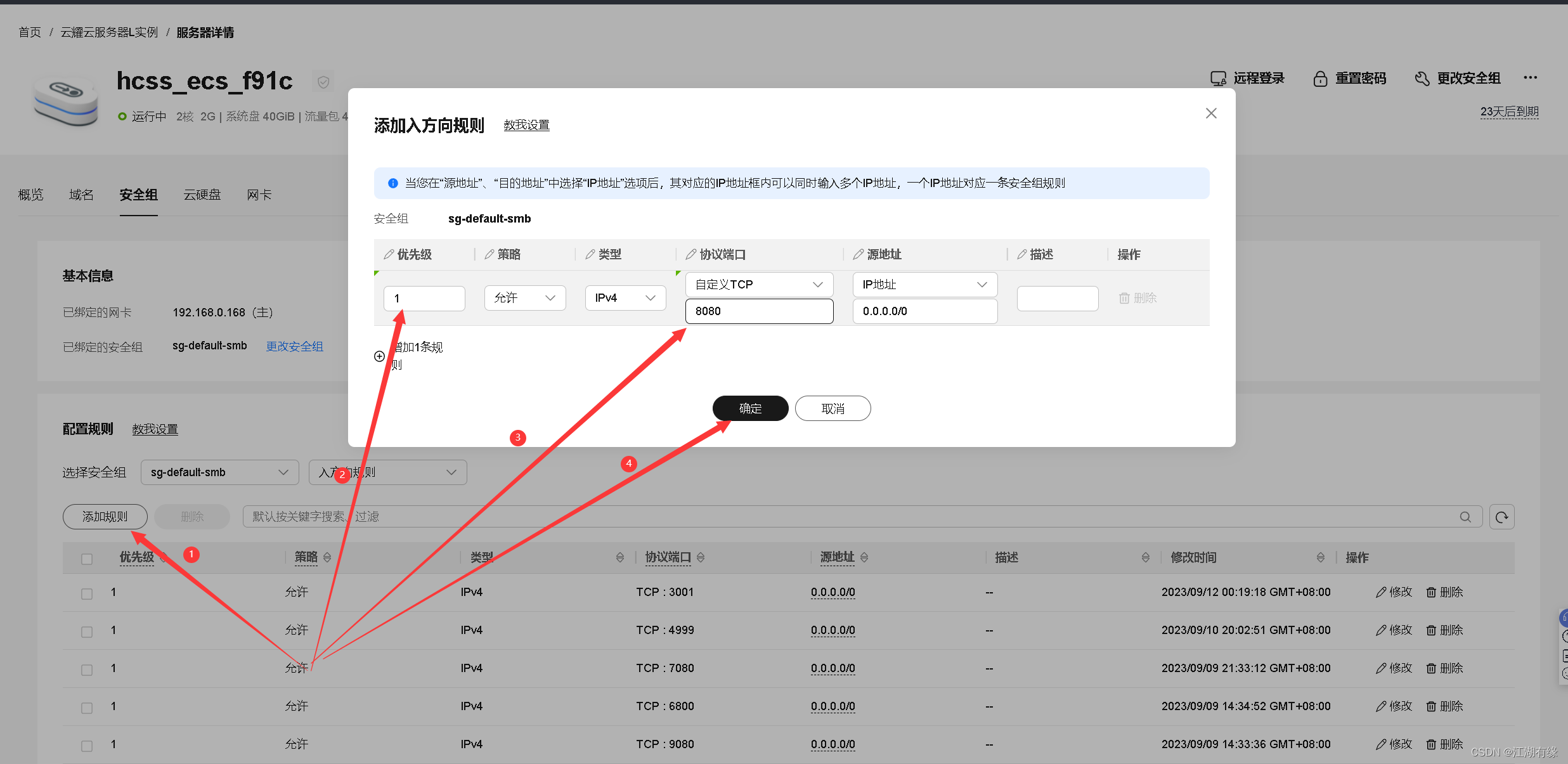
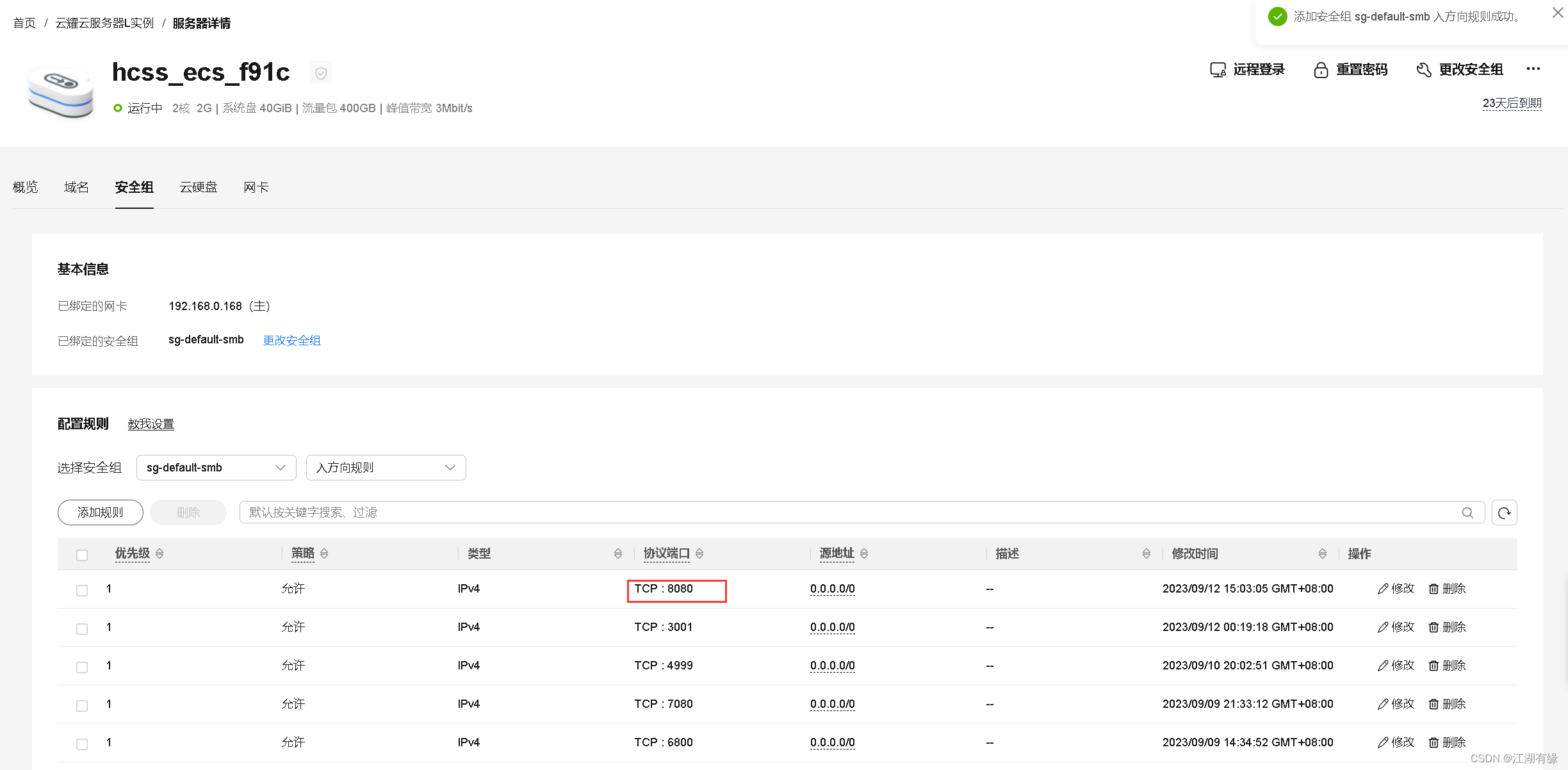
8.2 访问Tomcat服务
访问地址:http://弹性公网IP地址:8080
将IP替换为自己服务器的弹性公网IP地址。